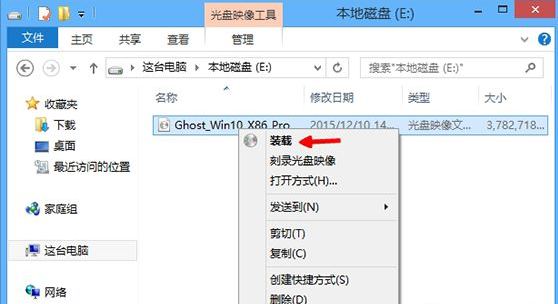
目前还是有部分用户在使用win8系统的,但是这些用户想将win8升级win10系统,但是却不知道怎么操作,别着急,下面小编就来告诉你win8升级win10系统的具体操作方法。
随着win10越来越受用户的欢迎,所有不少非win10系统的用户想将电脑升级到win10系统,今天小编就以win8系统升级到win10系统为例来说说怎么进行系统升级。
win8升级win10的具体操作方法
1.首先在网上下载一个win10系统镜像,然后通过虚拟光驱将压缩包装载出来。
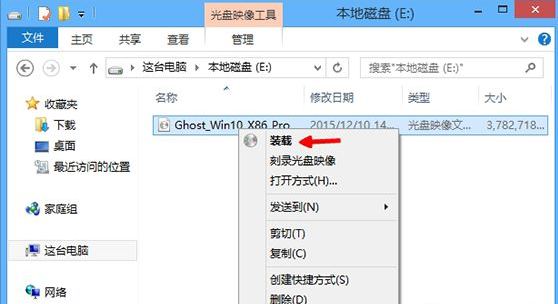
win8图-1
2.在装在后的文件夹中双击运行安装系统.exe程序,进入下一步。
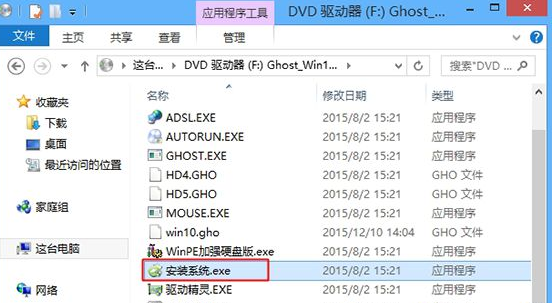
win8升级win10图-2
3.在打开的Onekey Ghost界面中点击c盘,然后点击确定按钮,进入下一步。
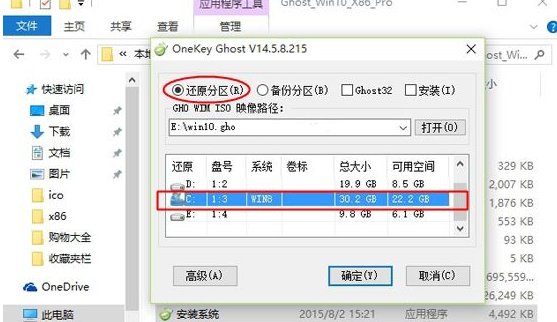
win8升级win10图-3
4.在弹出的提示框中点击立即重启,进入下一步。
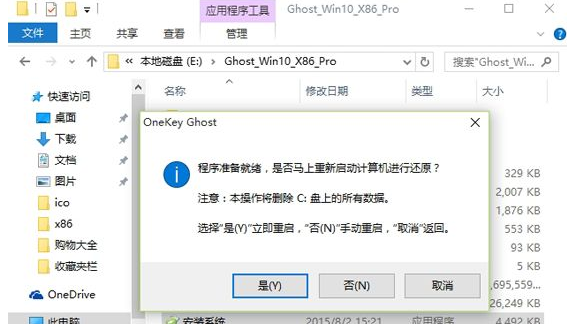
win8图-4
5.电脑重启后就开始安装win10系统了,耐心等待安装完成就可以了。

win10图-5
6.win10系统安装完毕后就自动进入win10系统桌面了。

系统升级图-6
win8升级win10的介绍就到这里了,希望对您有帮助。






 粤公网安备 44130202001059号
粤公网安备 44130202001059号